Как установить пароль удаления для Netskope
Summary: Пароль удаления полезен для предотвращения несанкционированного удаления клиента Netskope в операционной системе Windows.
Instructions
Затронутые продукты:
- Клиент Netskope
Затронутые платформы:
- Windows 10.0 (32-разрядная и 64-разрядная)
- Windows 8
- Windows 8.1
- Windows Server 2019
- Windows Server 2016
- Windows Server 2012 R2 (Windows NT 6.3)
- Windows Server 2008 R2 (Windows NT 6.1)
- В браузере перейдите к веб-консоли Netskope:
- Центр обработки данных в США: https://[TENANT].goskope.com/
- Центр обработки данных в Европейском Союзе: https://[TENANT].eu.goskope.com/
- Центр обработки данных во Франкфурте: https://[TENANT].de.goskope.com/
- Войдите в веб-консоль Netskope.
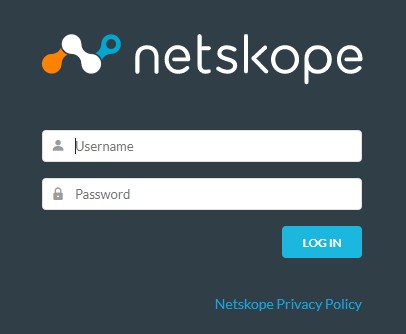
Рис. 1. (только на английском языке) Войдите в Netskope
- Нажмите Параметры.
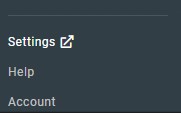
Рис. 2. (Только на английском языке) Нажмите «Настройка»
- Щелкните Security Cloud Platform.
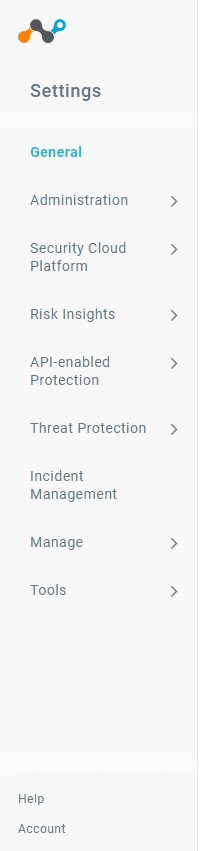
Рис. 3. (только на английском языке) Кликните Security Cloud Platform.
- Нажмите Devices.
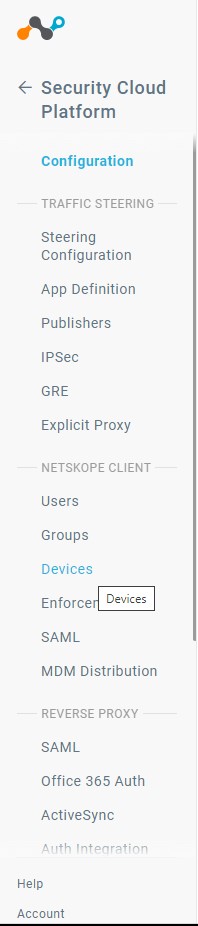
Рис. 4. (только на английском языке) Нажмите Устройства.
- В разделе «Devices» нажмите Client Configurations.

Рис. 5. (только на английском языке) Кликните Configurations.
- В разделе «Client Configuration» нажмите «Default Tenant config».
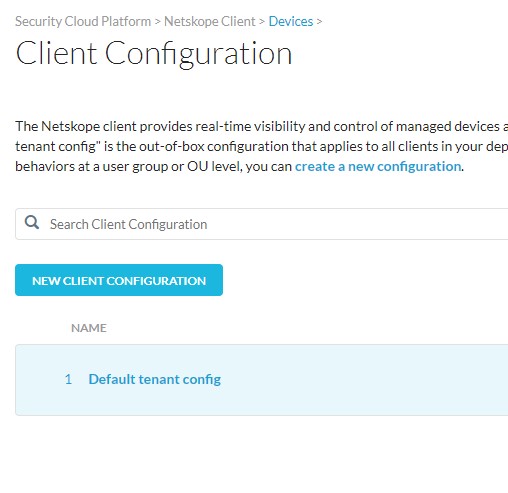
Рис. 6. (только на английском языке) Нажмите «Default Tenant config» (Конфигурация клиента по умолчанию)
- В окне «Client Configuration» прокрутите вниз до раздела «Неупростойчивость ».
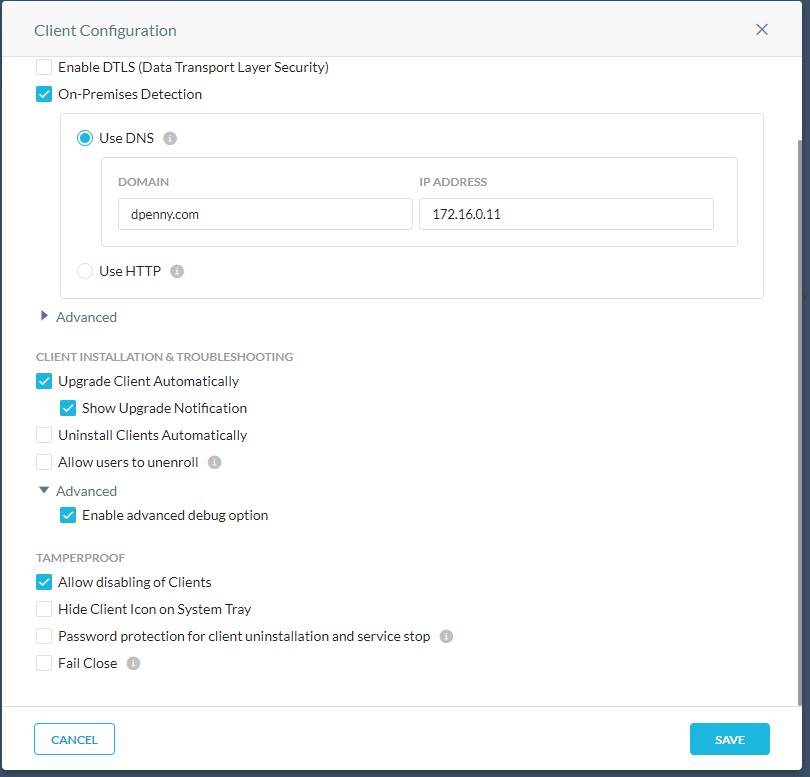
Рис. 7. (только на английском языке) Неустойка
- В разделе «Защита от неумечивости» установите флажок Password protection for client uninstallation and service stop.

Рис. 8. (только на английском языке) Установите флажок Password protection for client uninstallation and service stop.
- Введите пароль в поле Admin Password.
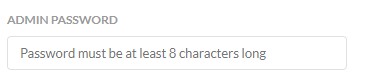
Рис. 9. (Только на английском языке) Введите пароль
- Нажмите Save.

Рис. 10. (только на английском языке) Нажмите Кнопку Сохранить.
- Вы успешно установили пароль для удаления. Все развернутые конечные точки будут использовать эту политику при следующем контакте с сервером.
Чтобы связаться со службой поддержки, см. Номера телефонов международной службы поддержки Dell Data Security.
Перейдите в TechDirect, чтобы создать запрос на техническую поддержку в режиме онлайн.
Для получения дополнительной информации и ресурсов зарегистрируйтесь на форуме сообщества Dell Security.